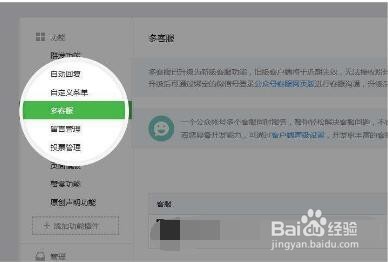微信公众号客服功能如何添加
1、登录【微信公众平台】,进入其首页;
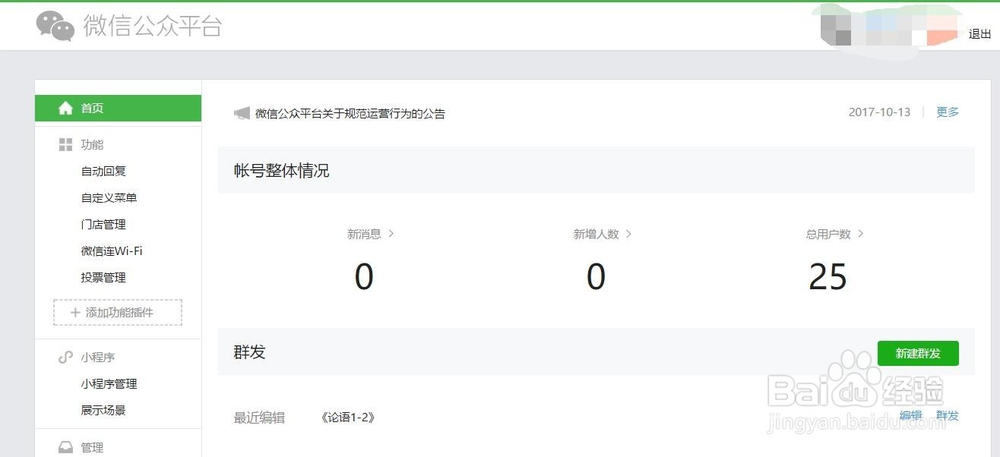
2、点击【功能区】项下的【添加功能插件】;
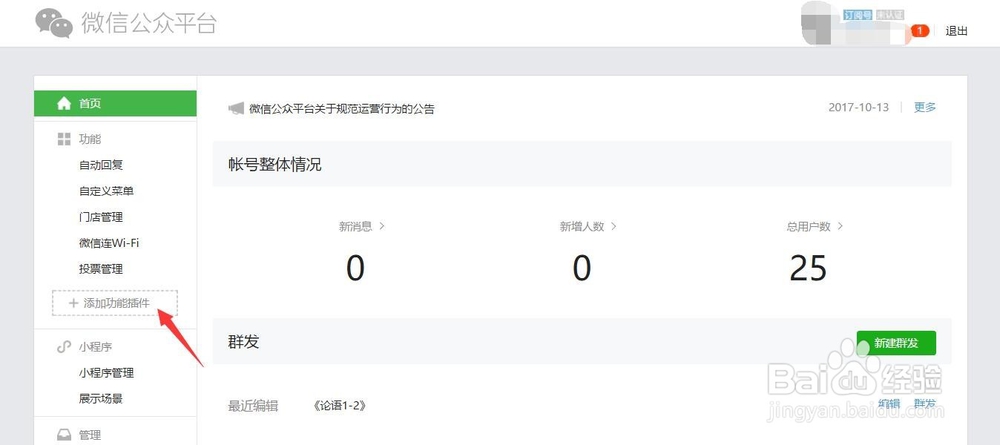
3、点击【插件库】中的【客服功能】;
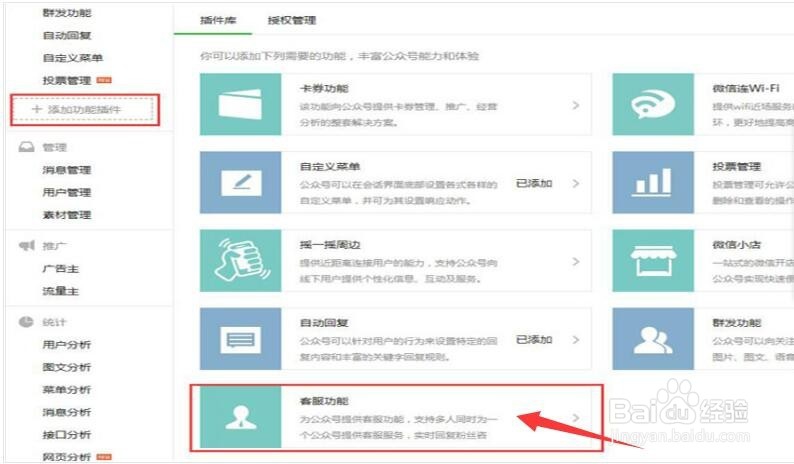
4、点击【客服功能】旁的【开通】,在此之前必须进行【微信认证】;
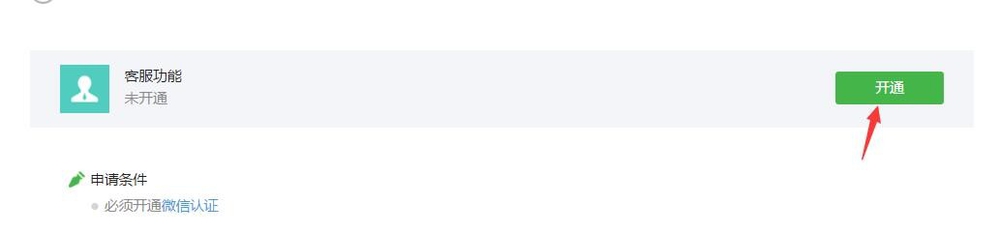
5、添加客服【微信账号】,进行验证和绑定;
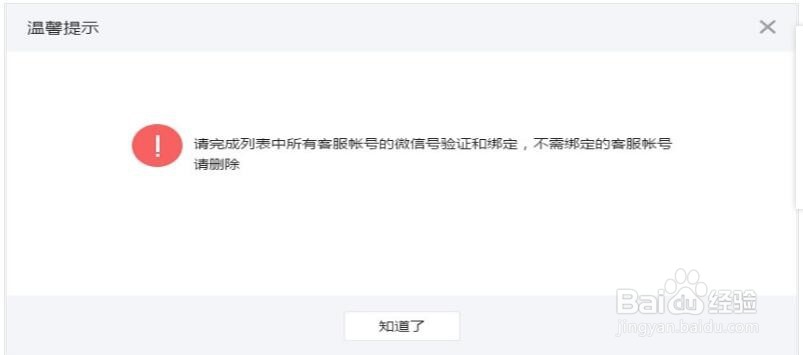
6、在客服管理界面,查看【客服信息】,需要继续添加的点击【添加客服】;
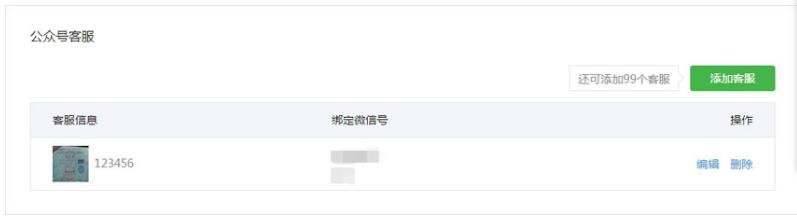
7、此刻,便已开通微信公众号的【客服功能】了。
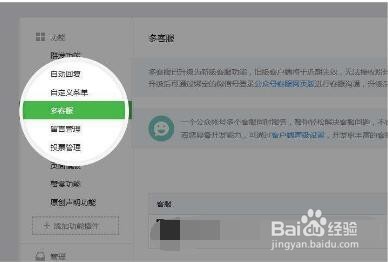
1、登录【微信公众平台】,进入其首页;
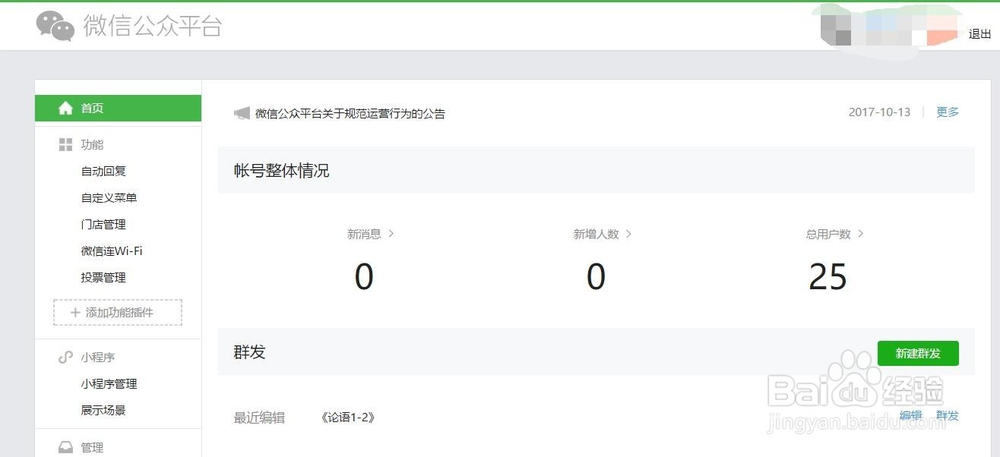
2、点击【功能区】项下的【添加功能插件】;
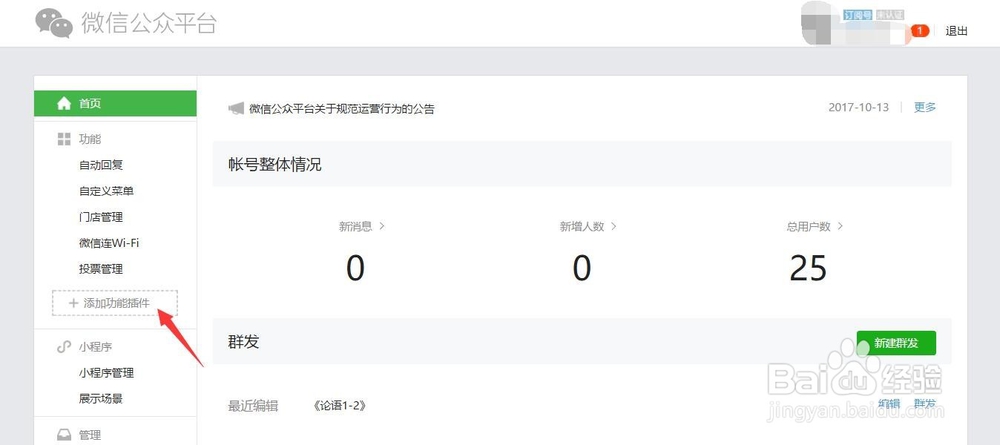
3、点击【插件库】中的【客服功能】;
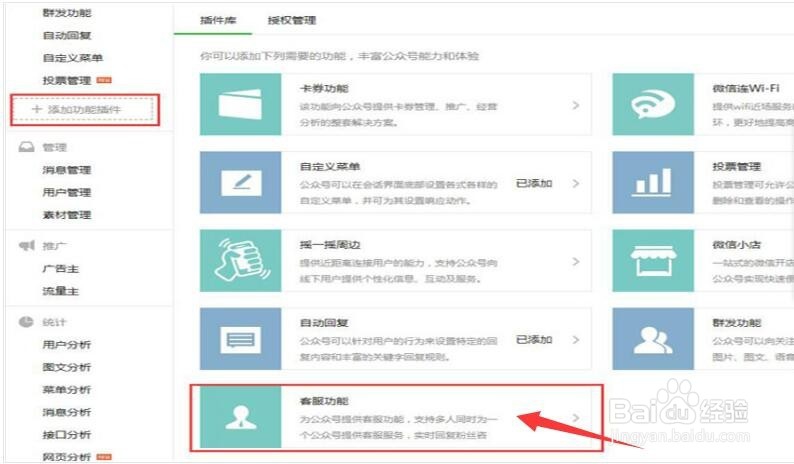
4、点击【客服功能】旁的【开通】,在此之前必须进行【微信认证】;
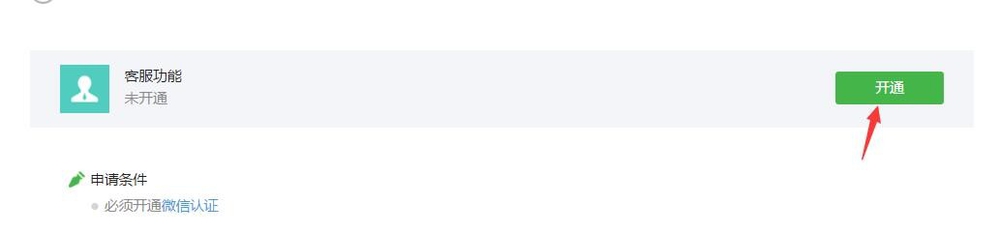
5、添加客服【微信账号】,进行验证和绑定;
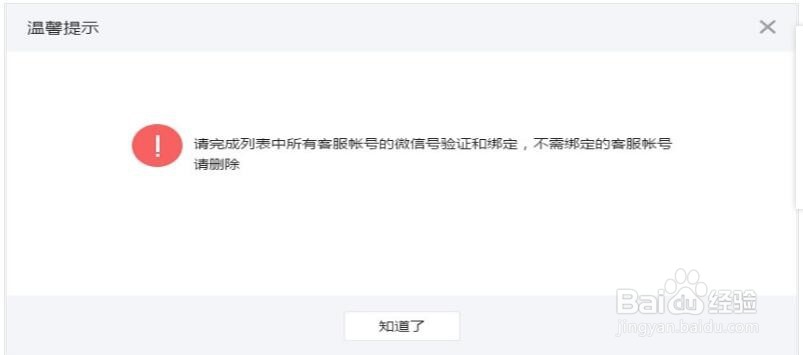
6、在客服管理界面,查看【客服信息】,需要继续添加的点击【添加客服】;
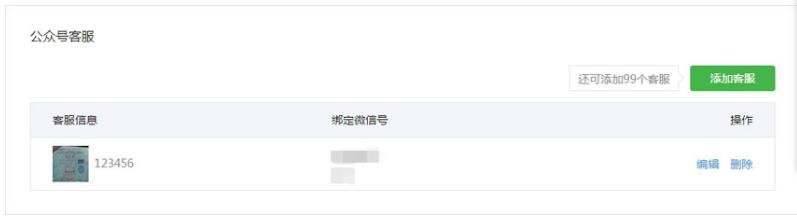
7、此刻,便已开通微信公众号的【客服功能】了。